Mesajul de eroare "Cartuș incompatibil" sau "Cartuș de cerneală lipsă" este afișat pentru echipamentul multifuncțional HP Deskjet 1510 și 2540 All-in-One
Acest document se aplică următoarelor imprimante: HP Deskjet 1510, 1511, 1512, 1513, 1514, 2540, 2541, 2542, 2543, 2544, 2546, 2546B, 2546P, 2546R, 2547, 2548 și 2549; și Deskjet Ink Advantage 1515, 1516, 1518, 2545, 2546 și 2548.
După instalarea cartușului, pe ecranul computerului apare un mesaj de eroare "Cartuș incompatibil" sau "Problemă cartuș de imprimare".
Unul sau ambii indicatori ai cartușului panoului frontal pot fi aprinși sau intermitenți.
Informații importante. Mai întâi, asigurați-vă că cartușele sunt compatibile cu imprimanta.
Pe site-ul Web HP SureSupply, puteți verifica compatibilitatea cartușelor de cerneală sau cu toner și, de asemenea, achiziționați cartușe de schimb și alte consumabile.
Dacă este necesar, selectați țara / regiunea.
Fig. Selectați o țară / regiune
Urmați instrucțiunile de pe ecran pentru a comanda consumabile noi sau pentru a verifica compatibilitatea cartușului cu imprimanta.
Autentic cartușe de cerneală HP și alte consumabile pot fi de asemenea achiziționate de la alte magazine.
Dacă cartușele sunt compatibile. continuă să aplice soluțiile din acest document.
Pentru a verifica dacă cartușele de imprimare sunt instalate corect, urmați acești pași:
Notă.
HP nu garantează calitatea cartușelor reciclate sau reumplete. HP recomandă utilizarea cartușelor de imprimare HP originale pentru o calitate bună a imprimării.
În partea frontală a imprimantei, apăsați butonul de alimentare pentru a porni imprimanta.
Deschideți ușa cartușului de imprimare. Căruciorul de imprimare se mută în centrul imprimantei. Așteptați până când carul se oprește complet înainte de a continua.
Fig. Deschideți ușa de acces la cartuș
Apăsați cartușul pentru ao elibera și trageți-l din slot prin tragerea spre dvs.
Fig. Scoaterea cartușului
Nu atingeți contactele de cupru sau duzele. Acest lucru poate duce la blocarea duzelor, la limitarea distribuției de cerneală și la întreruperea conexiunilor electrice.
Fig. Nu atingeți contactele sau duzele
Îndepărtați resturile banda protectoare din duze.
Nu încercați să îndepărtați benzile de cupru ale contactelor electrice.
Fig. Scoateți banda protectoare
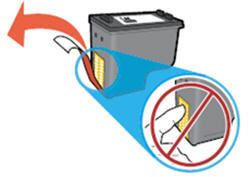
În timp ce țineți cartușul de latura acestuia cu duze la imprimantă, introduceți-l în soclul potrivit. Asigurați-vă că cartușul este instalat în slotul corect.
Cartușul cu trei culori () este instalat în slotul din stânga.
Cartușul negru () este instalat în slotul din dreapta.
Fig. Reinstalați cartușul
Introduceți cartușul în slot până când acesta face clic.
Dacă este necesar, repetați acești pași atunci când înlocuiți alt cartuș.
Închideți ușa de acces la cartușele de imprimare.
Fig. Închideți ușa de acces a cartușului
Veți avea nevoie de următoarele materiale:
Șervețele din cauciuc spumă uscată, o cârpă fără scame sau orice material moale care nu lasă particule sau fibre (filtrele de cafea sunt bune)
Apa distilată, filtrată sau îmbuteliată (apa de la robinet poate conține contaminanți care ar putea deteriora cartușele)
Mașină de spălat vase sau alcool. Acest lucru poate deteriora cartușul sau imprimanta.
Apăsați butonul de alimentare pentru a porni imprimanta.
Deschideți ușa cartușului de imprimare. Căruciorul de imprimare se mută în centrul imprimantei. Așteptați până când carul se oprește complet înainte de a continua.
Fig. Deschideți ușa de acces la cartuș
Deconectați cablul de alimentare din spatele imprimantei.
Apăsați cartușul pentru ao elibera și trageți-l din slot prin tragerea spre dvs.
Fig. Scoateți cartușul de toner
Nu îndepărtați ambele cartușe de imprimare în același timp. Scoateți și curățați cartușele unul câte unul. Nu lăsați cartușele îndepărtate mai mult de 30 de minute.
Țineți cartușul lateral.
Fig. Țineți cartușul lateral
Verificați contactele cartușului de cerneală pentru cerneală și murdărie.
Ștergeți contactele cu o tijă de curățare uscată sau cu o cârpă fără scame pentru a îndepărta murdăria.
Ștergeți numai contactele electrice fără a atinge alte suprafețe. Nu răspândiți cerneală sau particule de praf pe suprafața cartușului.
Îndepăstrați vata de cauciuc din spumă de curățare sau cârpa fără scame cu apă distilată și răsturnați-o.
Curățați numai contactele din cupru. Așteptați până când cartușul este uscat (aproximativ 10 minute).
Fig. Eliminați contactele
Contacte cu acoperire cu cupru
Duze (nu curățați)
Umeziți ușor un tampon de bumbac cu apă distilată și răsuciți excesul de apă.
Curățați contactele electrice cu un baston în căruciorul din interiorul imprimantei.
Curățați contactele din carucior.
Fig. Contacte de transport
Lăsați cartușul să se usuce timp de aproximativ 10 minute sau ștergeți zona curățată cu un tampon uscat.
Notă.
Nu lăsați cartușele în afara imprimantei mai mult de 30 de minute.
În timp ce țineți cartușul de latura acestuia cu duze la imprimantă, introduceți-l în soclul potrivit. Asigurați-vă că cartușul este instalat în slotul corect.
Fig. Introduceți cartușul în slot
Introduceți cartușul în slot până când acesta face clic.
Repetați următorii pași pentru a curăța și reinstala celelalte cartușe.
Închideți ușa de acces la cartușele de imprimare.
Fig. Închideți ușa de acces a cartușului
Conectați cablul de alimentare la conectorul din spatele imprimantei.
Apăsați butonul de alimentare pentru a porni imprimanta, dacă nu pornește automat.
Dacă acești pași sunt utilizați pentru a corecta problema. Nu sunt necesare acțiuni suplimentare.
Dacă problema nu este rezolvată. mergeți la următoarea soluție.
Repetați pașii anteriori pentru a elimina și apoi conectați cartușele.
Notă.
Toate cartușele trebuie să se fixeze bine cu un clic.
Dacă acești pași sunt utilizați pentru a corecta problema. Nu sunt necesare acțiuni suplimentare.
Dacă problema nu este rezolvată. mergeți la următoarea soluție.
Re-curățarea cartușelor de imprimare poate remedia problema. Repetați pașii anteriori pentru a șterge contactele cartușului de imprimare.
Dacă acești pași sunt utilizați pentru a corecta problema. Nu sunt necesare acțiuni suplimentare.
Dacă problema nu este rezolvată. mergeți la următoarea soluție.
Urmați acești pași pentru a înlocui cartușul care corespunde indicatorului care clipește.
Un cartuș defect sau capul de imprimare pot fi în garanție. Pentru a verifica garanția consumabilelor cu cerneală sau toner, mergeți la hp.com/go/learnaboutsupplies. apoi citiți informațiile privind garanția limitată pentru consumabilele dvs.
Notă.
Apăsați butonul de alimentare pentru a porni imprimanta, dacă nu este deja pornită.
Încărcați hârtie albă albă în tava de alimentare.
Deschideți ușa cartușului de imprimare. Căruciorul de imprimare se mută în centrul imprimantei. Așteptați până când imprimanta se oprește complet înainte de a continua.
Fig. Deschideți ușa de acces la cartuș
Apăsați ușor cartușul pentru ao elibera, apoi scoateți-l din slot.
Fig. Scoaterea cartușului
Scoateți cartușul de pe ambalaj, apoi trageți fâșia portocalie pentru a scoate banda din plastic.
Nu atingeți contactele de cupru sau duzele. Acest lucru poate duce la blocarea duzelor, la limitarea distribuției de cerneală și la întreruperea conexiunilor electrice.
Fig. Scoateți banda de plastic
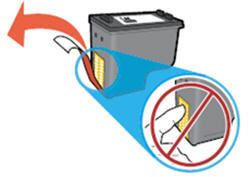
În timp ce țineți cartușul de latura acestuia cu duze la imprimantă, introduceți-l în soclul potrivit. Asigurați-vă că cartușul este instalat în slotul corect.
Cartușul cu trei culori () este instalat în slotul din stânga.
Cartușul negru () este instalat în slotul din dreapta.
Fig. Instalarea cartușului în slot
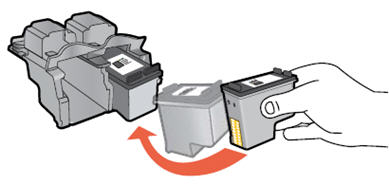
Introduceți cartușul în slot până când acesta face clic.
Fig. Montați cartușul în loc să atingă un clic
Dacă este necesar, repetați acești pași atunci când înlocuiți alt cartuș.
Închideți ușa de acces la cartușele de imprimare.
Fig. Închideți ușa de acces a cartușului
Urmați instrucțiunile de pe ecran.
Așteptați 30 de secunde. Pagina de aliniere va fi imprimată automat.
Fig. Pagina de aliniere va fi imprimată automat după 30 de secunde
Notă.
Imprimarea automată a paginii de aliniere are loc numai după instalarea unui cartuș nou.
Ridicați capacul scanerului.
Așezați pagina de aliniere pe sticla scanerului în colțul din dreapta-sus, cu partea care urmează să fie imprimată în jos. Utilizați ghidajul creț de lângă geamul scanerului pentru o încărcare mai convenabilă a paginii de aliniere.
Fig. Plasarea paginii de aliniere pe sticla scannerului
Închideți capacul scanerului.
Dacă acești pași sunt utilizați pentru a corecta problema. Nu sunt necesare acțiuni suplimentare.
Dacă problema nu este rezolvată. mergeți la următoarea soluție.
Deserviți sau înlocuiți produsul HP dacă s-au efectuat toți pașii anteriori.
Repararea dispozitivelor cu garanție expirată poate necesita o taxă.